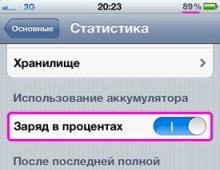რა არის EPUB ფორმატი და როგორ გავხსნათ იგი. პროგრამები ePub წიგნების კითხვისთვის Windows Epub გარემოში, ვიდრე გახსნა
ჩვენ ჩვეულებრივ ვაწვდით ჩვენს ავტორებს წიგნებს PDF და ePub ფორმატებში. PDF ადვილად იკითხება ჩვეულებრივ კომპიუტერებსა და ლეპტოპებზე და რეგულარული მკითხველებიც მხარს უჭერენ მას. ePub ფორმატი ბევრად უფრო მოსახერხებელია iPhone-ის, iPod-ისთვის და ყველა ტიპის საკითხავი მოწყობილობისთვის. თუ თქვენ გაქვთ წიგნი მხოლოდ ePub ფორმატში, მაშინ შეგიძლიათ წაიკითხოთ იგი ჩვეულებრივ კომპიუტერზე შემდეგი სერვისების გამოყენებით.
ონლაინ
- საიტის გამოყენებაBookWorm O'Reilly Labs-დან. BookWorm ვებგვერდი საშუალებას გაძლევთ არა მხოლოდ წაიკითხოთ წიგნები, არამედ შეინახოთ ისინი თქვენს სერვერზე არსებულ ბიბლიოთეკაში.
iPod-ზე ან iPhone-ზე
- სტროფის გამოყენება Lexcycle ვებსაიტიდან
კომპიუტერზე ან ლეპტოპზე
- სტროფი Lexcycle-დან. შეგიძლიათ ჩამოტვირთოთ და დააინსტალიროთ "Stanza Desktop". გამოდგება Windows და Mac OS-ისთვის.
- Adobe Digital Editions. Adobe Digital Editions (ADE) - მკითხველი ელექტრონული წიგნების კითხვისთვის და კატალოგი ელექტრონული წიგნების ბიბლიოთეკისთვის. გთხოვთ გაითვალისწინოთ შესაძლო პრობლემები კირილიცას შრიფტებთან დაკავშირებით. გამოდგება Windows და Mac OS-ისთვის.
- წიგნი გლუტონი. Book Glutton-ის ვებგვერდი საშუალებას გაძლევთ ჩამოტვირთოთ და შეინახოთ ელექტრონული წიგნები, ასევე გადმოწეროთ ისინი თქვენს კომპიუტერში და iPod-ზე. საიტის დევიზია „ონლაინ კითხვის ახალი გზა“.
- კალიბრი. Caliber არის უფასო და ღია კოდის ელექტრონული წიგნის მკითხველი. გამოდგება Windows და Mac OS-ისთვის.
- FB Reader. უფასო ePub მკითხველი Linux-ისთვის, ისევე როგორც Windows XP და Vista.
- აზარდი. აზარდი - ელექტრონული წიგნის მკითხველის ბეტა ვერსია.
წიგნების კითხვის აპლიკაციები
- ტექსტრ. Textr არის ახალი მოწყობილობა ელექტრონული წიგნების კითხვისთვის.
epub ფაილის გაფართოება არის ფაილის პოპულარული ფორმატი, რომელიც გამოიყენება წიგნების და სხვა სახის შინაარსის შესანახად. EPUB, მოკლე ელექტრონული გამოცემა, აღიარებულ იქნა ციფრული გამომცემლობის საერთაშორისო ფორუმის (IDPF) ოფიციალურ სტანდარტად 2007 წლის სექტემბერში.
რა არის EPUB ფაილი
EPUB ფაილებიშეუძლია შეინახოს ტექსტი, სურათები, სტილის ფურცლები, შრიფტები, მეტამონაცემების დეტალები და შინაარსის ცხრილები. ისინი შედარებით უნივერსალურია და ეკრანის ზომა გავლენას არ ახდენს ფორმატირებაზე - EPUB ფაილებს შეუძლიათ აჩვენონ შინაარსი როგორც დიდ კომპიუტერის ეკრანებზე, ასევე პატარა სმარტფონის ეკრანებზე. გარდა ამისა, ეს თავისუფლად ხელმისაწვდომი სტანდარტია, ამიტომ მკითხველთა უმეტესობა მხარს უჭერს EPUB ფაილებს.
როგორ გავხსნათ EPUB ფაილი
EPUB ფორმატის ფართო გამოყენების გამო, მეტი ელექტრონული წიგნის მკითხველი მხარს უჭერს EPUB ფაილებს. თქვენ შეგიძლიათ მარტივად გახსნათ epub ფაილი Kobo-ს და Barnes & Noble Nook-ის გამოყენებით, ან თუნდაც თქვენს სამუშაო მაგიდაზე მრავალი უფასო პროგრამის გამოყენებით, როგორიცაა Caliber ან Yandex Browser.
გამონაკლისი არის Kindle. თქვენ არ შეგიძლიათ წაიკითხოთ EPUB ფაილი პირდაპირ Kindle-ზე, მაგრამ არსებობს გზები, რომ გადაიყვანოთ ისინი წასაკითხად Kindle-ზე.
iPhone და Android მოწყობილობებს აქვთ წინასწარ დაინსტალირებული საკუთარი აპლიკაციები ელექტრონული წიგნების გასახსნელად - iBooks და Google Play. თუ ცდილობთ აპის გახსნას თქვენს Windows დესკტოპზე, ალბათ დაგჭირდებათ მესამე მხარის აპლიკაცია.
თუ იყენებთ Windows 10-ს, Microsoft Edge-ს შეუძლია EPUB ფაილების ჩვენება. თუ Edge არ არის დაყენებული, როგორც ნაგულისხმევი პროგრამა epub ფაილების დასამუშავებლად, დააწკაპუნეთ ფაილზე მარჯვენა ღილაკით, აირჩიეთ გასახსნელადკონტექსტური მენიუდან და შემდეგ აირჩიეთ Microsoft Edge.
Edge გახსნის ახალ ჩანართს თქვენი წიგნით იმავე ფორმატით, რომელსაც იყენებენ მკითხველები. რა თქმა უნდა, Edge არ მოგცემთ საუკეთესო კითხვის გამოცდილებას. ამიტომ, ჩვენ გირჩევთ გამოიყენოთ კალიბრის აპი, რომელსაც შეუძლია გახსნას ნებისმიერი რაოდენობის eBook ფორმატები.
როგორ გადაიყვანოთ EPUB ფაილი
როგორც ნებისმიერი სხვა ფაილის ფორმატისთვის, დაგჭირდებათ სპეციალური პროგრამული უზრუნველყოფა EPUB სხვა ფორმატში გადასაყვანად. თუ გაფართოების შეცვლას ცდილობთ, შეიძლება აღმოჩნდეთ დაზიანებული და გამოუსადეგარი ფაილით.
EPUB ფაილების კონვერტაციისთვის ჩვენ კვლავ ჩვენ გირჩევთ კალიბრს. ეს აპლიკაცია არა მხოლოდ საშუალებას გაძლევთ გახსნათ და ნახოთ წიგნები, არამედ მას ასევე აქვს მძლავრი ინსტრუმენტი, რომელსაც შეუძლია გადაიყვანოს ფაილი 16 სხვადასხვა ფორმატში, მათ შორის Mobi ფორმატში.

თუ ძალიან არ გაინტერესებთ მესამე მხარის პროგრამული უზრუნველყოფის ჩამოტვირთვა, ან გაქვთ მხოლოდ ერთი ან ორი წიგნი, ზოგიერთი ვებსაიტი დაგეხმარებათ: DocsPal, Convertio, ConvertFiles და Zamzar. ისინი ყველა უპრობლემოდ მუშაობენ, თუმცა DocsPal ალბათ ყველაზე მარტივი გამოსაყენებელია.
უბრალოდ გადადით რომელიმე ამ ვებსაიტზე, ატვირთეთ ფაილი, აირჩიეთ ფორმატი, რომელიც გსურთ მიიღოთ გამომავალი სახით, საიტი ყველაფერს ამუშავებს თავისით!
ეს არის მოსახერხებელი და ფუნქციონალური აპლიკაცია, რომელიც შექმნილია ელექტრონული დოკუმენტების წასაკითხად. პროგრამა მუშაობს დიდი რაოდენობით ფორმატებით, მათ შორის epub და pdf. Adobe Digital Editions Home-ის გამოყენებით, თქვენ შეგიძლიათ არა მხოლოდ გახსნათ და წაიკითხოთ დოკუმენტი epub ფორმატში, არამედ მოაწყოთ თქვენი ციფრული ბიბლიოთეკა. პროგრამა საშუალებას გაძლევთ ჩამოტვირთოთ წიგნები, დაალაგოთ ისინი ავტორის ან თემის მიხედვით, წაიკითხოთ ონლაინ და ოფლაინ, გააკეთოთ სანიშნეები და დაამატოთ კომენტარები.შეძენილი ელექტრონული წიგნების სხვა მოწყობილობებზე გადასატანად, თქვენ უნდა დაარეგისტრიროთ თქვენი კომპიუტერი პროგრამის მწარმოებლის ვებსაიტზე Adobe ID-ის გამოყენებით.
აპლიკაციას აქვს კითხვისთვის ოპტიმიზირებული მარტივი ინტერფეისი. წიგნების გახსნა შესაძლებელია ერთ და ორ გვერდიან რეჟიმში. ასევე რეგულირდება შრიფტების ზომა. გარდა ამისა, Adobe Digital Editions Home-ის გამოყენებით, შეგიძლიათ მისი გადატანა მობილურ მოწყობილობებზე (ტაბლეტები, სმარტფონები, კომუნიკატორები). პროგრამა მხარს უჭერს ტექსტის ძიებას და შეუძლია პუბლიკაციებში ჩაშენებული swf ფაილების დაკვრა. აპლიკაცია დასრულებულია, შეგიძლიათ გადმოწეროთ მწარმოებლის ვებსაიტიდან.
უნივერსალური მაყურებელი
უნივერსალური აპლიკაცია, რომელსაც შეუძლია შეცვალოს მრავალი ბრაუზერის პროგრამა და მოთამაშე. პროგრამის პარამეტრებში შეგიძლიათ ჩართოთ რუსული ინტერფეისი. Universal Viewer-ს შეუძლია თითქმის ნებისმიერი ფაილის გახსნა. აპლიკაცია მუშაობს დიდი რაოდენობით გრაფიკული ფორმატით, შეუძლია მუსიკისა და ვიდეოს დაკვრა და ხსნის ვებ ფაილებსა და საოფისე დოკუმენტებს. ასევე არსებობს Universal Viewer-ის პორტატული ვერსია, რომელიც არ საჭიროებს ინსტალაციას.თუ იყენებთ Mozilla Firefox-ს ინტერნეტში სერფინგისთვის, შეგიძლიათ წაიკითხოთ წიგნები epub ფორმატში პირდაპირ თქვენს ბრაუზერში EPUBReader გაფართოების დაყენებით. არის მსგავსი გაფართოება Google Chrome-ისთვისაც, მას MagicScroll ჰქვია.
დოკუმენტების epub ფორმატში სანახავად პროგრამას აქვს სპეციალური ჩაშენებული პროგრამა. არ არსებობს რედაქტირების ფუნქციები, მაგრამ დოკუმენტების ნახვა ძალიან მოხერხებულად არის ორგანიზებული; შესაძლებელია სრული ეკრანის რეჟიმში ნახვა. Universal Viewer გაძლევთ საშუალებას გამოიყენოთ ძიება, დააკოპიროთ ტექსტი ბუფერში და გაგზავნოთ დოკუმენტი დასაბეჭდად. აპლიკაცია სრულიად უფასოა და ხელმისაწვდომია მწარმოებლის ვებსაიტიდან ჩამოსატვირთად.
უკვე უფრო
კიდევ ერთი უნივერსალური პროგრამა ელექტრონული წიგნების კითხვისთვის. Alreader მხარს უჭერს სხვადასხვა დოკუმენტის ფორმატს, მათ შორის epub. აპლიკაციას აქვს მრავალი ფუნქცია. გარდა ფერის სქემის არჩევის სტანდარტული ვარიანტებისა, შრიფტის პარამეტრების, ტექსტის გასწორების, ერთ და ორ გვერდიან ნახვის რეჟიმზე გადასვლისა, უკვე მხარს უჭერს ლექსიკონებს GoldenDict, ColorDict 3, Fora Dictionary, Lingvo და სხვა. არსებობს ღია დოკუმენტის კოდირების არჩევის ფუნქცია.თუ თქვენ გჭირდებათ epub დოკუმენტის შექმნა ან რედაქტირება, გამოიყენეთ Sigil, eCub, Jutoh პროგრამები.
აპლიკაცია მხარს უჭერს ძიების ფუნქციას, გთავაზობთ მოქნილ პარამეტრებს ტექსტში ნავიგაციისთვის და მხარს უჭერს სქოლიოების ჩვენებას. შეგიძლიათ აირჩიოთ პეიჯინგის ანიმაცია, დააკონფიგურიროთ ავტომატური გადახვევა და შეინახოთ თქვენს მიერ დაყენებული პარამეტრები მომხმარებლის პროფილში. უკვე მუშაობს დესკტოპ კომპიუტერებზე, ასევე ტაბლეტებზე, სმარტფონებსა და კომუნიკატორებზე, რომლებიც მუშაობენ Windows ან Windows CE და Windows Mobile. ასევე მხარდაჭერილია Android 1.6+ ოპერაციული სისტემა. აპლიკაცია სრულიად უფასოა.
EPub შემოკლებულია ელექტრონული პუბლიკაციისთვის. ePub ფორმატი განკუთვნილია ციფრული წიგნებისა და პუბლიკაციებისთვის. ამ დღეებში ეს ფორმატი ყველაზე პოპულარული ხდება ელექტრონულ წიგნებს შორის. ონლაინ მაღაზიები ავრცელებენ ლიტერატურას ePub ფორმატში. ჩვენს სტატიაში ვისაუბრებთ იმაზე, თუ როგორ გავხსნათ ePub ფორმატი.
ePub ფორმატში ტექსტის საჩვენებლად, შეგიძლიათ გამოიყენოთ როგორც თქვენი ბრაუზერის ჩაშენებული ხელსაწყოები და ხელსაწყოები, ასევე სპეციალური პროგრამები. თუ იყენებთ Mozilla Firefox ბრაუზერს, დაგჭირდებათ სპეციალური გაფართოების EPUBReader-ის დაყენება.
ჩამოტვირთეთ EPUBreader უფასოდ
ჩამოტვირთეთ პროგრამა ოფიციალური ვებგვერდიდან ამ გაფართოების ინსტალაციის შემდეგ, Mozilla Firefox-ის მართვის პანელზე გამოჩნდება ePub ფორმატის გახსნის ღილაკი. ამ დანამატს აქვს მრავალი ფუნქცია ტექსტურ სურათებთან მუშაობისთვის. შეგიძლიათ დაამატოთ ფაილები თქვენს ბიბლიოთეკაში და ნახოთ ისინი მაშინაც კი, როცა ინტერნეტი არ არის.

თუ იყენებთ Google Chrome-ს, არის კიდევ ერთი მოდული ePub-ის გასახსნელად.
ჩამოტვირთეთ MagicScroll უფასოდ
ჩამოტვირთეთ პროგრამა ოფიციალური საიტიდან. აპის ჩამოტვირთვის შემდეგ, შეგიძლიათ დაამატოთ ფაილები თქვენს ბიბლიოთეკაში. ამ დანამატს აქვს სურათებთან მუშაობის მრავალი ვარიანტი, ავტომატური გადახვევა.

თქვენ ასევე შეგიძლიათ გახსნათ ePub ფორმატი FBReader პროგრამის გამოყენებით. ეს პროგრამა ასევე ხელმისაწვდომია Android-ზე დაფუძნებული ელექტრონული წიგნებისთვის.
ჩამოტვირთეთ FBReader უფასოდ
ჩამოტვირთეთ პროგრამა ოფიციალური საიტიდან
FBReader არის უფასო პროგრამა ელექტრონული წიგნების კითხვისთვის. პროგრამა საშუალებას გაძლევთ იმუშაოთ ტექსტთან, გახადოთ იგი ფერადი, შეცვალოთ გვერდების გადაბრუნება და მრავალი სხვა. ეს ხელს შეუწყობს ელექტრონული წიგნების კითხვას.
FayTan.ru
როგორ გავხსნათ EPUB

ელექტრონულ ფორმატში წიგნთან მუშაობისას საკმაოდ ხშირია, რომ მას აქვს ePub გაფართოება, რომელიც არ არის აღიარებული Windows ოპერაციული სისტემის სტანდარტული პროგრამების მიერ. ამ შემთხვევაში, თქვენ უნდა მიმართოთ მესამე მხარის კომუნალურ დახმარებას ფაილის გასახსნელად.
რა არის ePub
EPub (ელექტრონული გამოცემა) არის ღია ფორმატი წიგნებისთვის ელექტრონული ვერსიებისთვის. მარტივი ტექსტის ფორმატებისგან განსხვავებით, როგორიცაა txt და მსგავსი, ePub არის მონიშნული დოკუმენტი, რომელიც, გარდა ჩვეულებრივი ტექსტისა, შეიძლება შეიცავდეს შენიშვნებს და დამატებით ინფორმაციას ტექსტის შესახებ, რაც აადვილებს ფაილთან მუშაობას (სათაურების მითითებით, ხაზგასმით, სიები და ა.შ.).
როგორ გავხსნათ ePub
ამ ფორმატის ფაილში მოცემული ინფორმაციის მიღება შესაძლებელია სხვადასხვა გზით. ეს შეიძლება იყოს სრულფასოვანი პროგრამის დაყენება თქვენს კომპიუტერში ან მარტივი ბრაუზერის გაფართოება.
თუ არ გსურთ სისტემის გადატვირთვა არასაჭირო პროგრამებით, მაშინ მარტივი ვებ ბრაუზერი შეიძლება საკმარისი იყოს თქვენთვის ელექტრონული წიგნის წასაკითხად.
მეთოდი 1: ბრაუზერის გამოყენება
არსებობს სპეციალური ბრაუზერის გაფართოებები ელექტრონულ წიგნებთან მუშაობისთვის. მოდით შევხედოთ მთავარებს.
გახსენით ePub Google Chrome-ში
Google Chrome ბრაუზერისთვის MagicScroll eBook Reader არის შესაფერისი გაფართოება. ინტერფეისი მარტივია და შეიცავს პარამეტრების მინიმალურ რაოდენობას, რომლებიც არ გადატვირთავს გაფართოების ზოგად იერსახეს. წიგნის წაკითხვა შესაძლებელია პირდაპირ შემდეგ ჩანართში და შეგიძლიათ აირჩიოთ შრიფტი და მისი ფერი, ასევე არის ავტომატური გადახვევის ვარიანტი.
როდესაც ხსნით სრულეკრანიან რეჟიმს, არასაჭირო ელემენტები იმალება და თავად წიგნი გამოჩნდება ეკრანზე ყურადღების გადატანის ელემენტების გარეშე. გვერდით არის პატარა პარამეტრების მენიუ, რათა მოარგოთ წიგნი თქვენს პრეფერენციებზე. წიგნების ჩამოტვირთვა შესაძლებელია პირდაპირ თქვენი კომპიუტერიდან. თუ თქვენ დარეგისტრირდით საიტზე, მაშინ ყველა ფაილი შემდგომში ინახება თქვენს პირად ბიბლიოთეკაში. წიგნების დამატება გაფართოებაში ასე გამოიყურება:

გახსენით ePub Mozilla Firefox-ში
Firefox ბრაუზერში შესაფერისი გაფართოებაა EPUBReader. მას აქვს ძალიან მარტივი დიზაინი და პარამეტრები. მომხმარებელს ეძლევა შესაძლებლობა შეცვალოს შრიფტი, ოპერაციული რეჟიმი, დაამატოთ სანიშნეები, გადმოწეროს წიგნები კომპიუტერში ან გახსნას გაფართოებაში პირდაპირ პირადი მოწყობილობიდან. ფაილებთან მუშაობა ხდება შემდეგნაირად:

მეთოდი 2: კალიბრი
ეს წამკითხველი არის კროს-პლატფორმული პროგრამა ტექსტურ ფაილებთან მუშაობისთვის. მხარს უჭერს ფორმატების დიდ რაოდენობას, მათ შორის ePub-ს. საშუალებას გაძლევთ გადაიყვანოთ წიგნები ერთი ფორმატიდან მეორეში. შესაძლებელია ღრუბლოვანი ბიბლიოთეკის შექმნა პერსონალურ კომპიუტერზე, მასთან მუშაობის შესაძლებლობით სხვა მოწყობილობებზე. წიგნები შეგიძლიათ ატვირთოთ შექმნილ ბიბლიოთეკაში ან შეიძინოთ ონლაინ მაღაზიებში.

პარამეტრების გამოყენებით შეგიძლიათ აირჩიოთ წიგნის ჩვენების სტილი, რომელიც ოპტიმალურია კითხვისთვის. ამ გზით შეგიძლიათ შეცვალოთ შრიფტი, ფონის და ასოების ფერები და ნაჩვენები გვერდების რაოდენობა. წიგნების გახსნა საკმაოდ მარტივია. შემდეგ ჯერზე, როდესაც გახსნით წიგნს, გამოჩნდება გვერდი, რომელზეც დასრულდა სამუშაო.
მეთოდი 3: FBreader
ეს უფასო ePub მკითხველი არის პლატფორმა. შესაძლებელია საკუთარი ბიბლიოთეკის შექმნა, ფაილების დახარისხება თემის ან ავტორის მიხედვით. ამ პროგრამის წყალობით, თქვენ აღარ დაგჭირდებათ თქვენთვის საჭირო წიგნის მოძიება თქვენს მოწყობილობაზე ან ინტერნეტში განმეორებით. თქვენ უბრალოდ უნდა გახსნათ აქ ერთხელ და ის შეინახება თქვენს პირად ბიბლიოთეკაში.

ჩამოტვირთეთ პროგრამა ოფიციალური საიტიდან
მეთოდი 4: CoolReader
ელექტრონულ წიგნებთან მუშაობის ეს პროგრამა მხარს უჭერს შემდეგ ფორმატებს: FB2, EPUB, DOC, RTF, HTML, CHM, TXT, TCR, PDB, PRC, PML და ა.შ.

პროგრამასთან მუშაობა საკმაოდ მარტივია. აქვს სასიამოვნო დიზაინი, კომფორტული კითხვისთვის და ხანგრძლივი მუშაობისთვის. ასევე შესაძლებელია საკუთარი თავისთვის დიზაინის სტილის შეცვლა
ჩამოტვირთეთ პროგრამა ოფიციალური საიტიდან
მეთოდი 4: STDUviewer
მცირე პროგრამა ფაილებთან მუშაობისთვის. მას აქვს მრავალ ფანჯრის ინტერფეისი, რომელიც საშუალებას გაძლევთ ერთდროულად იმუშაოთ რამდენიმე დოკუმენტთან. გვერდითი ზოლი აჩვენებს გვერდის ესკიზებს.

ჩამოტვირთეთ პროგრამა ოფიციალური საიტიდან
მეთოდი 5: ALReader
პროგრამა ელექტრონულ წიგნებთან მუშაობისთვის. იგი თავდაპირველად გამოიყენებოდა მობილურ მოწყობილობებზე, მაგრამ ახლა მხარდაჭერილია Windows OS-ზეც. მხარდაჭერილი ფორმატები, გარდა ePub-ისა, მოიცავს FB2, mobi, doc, docx, odt, txt და ა.შ.

ჩამოტვირთეთ პროგრამა ოფიციალური საიტიდან
არსებობს უამრავი პროგრამა, რომელსაც შეუძლია გახსნას ePub ფაილი, რომელთაგან ბევრი უფასოა. უფრო მეტიც, არ არის აუცილებელი თქვენს კომპიუტერში ახალი პროგრამის დაყენება, რადგან თქვენ შეგიძლიათ დოკუმენტთან მუშაობა ბრაუზერშიც კი.
უთხარით თქვენს მეგობრებს სოციალურ ქსელებში
CompDude.ru
როგორ გავხსნათ ePub ფორმატი?
galaxy_aeon ელექტრონული წიგნების ფორმატების სპექტრი საკმაოდ ფართოა და არ შემოიფარგლება მხოლოდ FB2 და DjVu. ელექტრონული წიგნები ხშირად ინახება ePub ფორმატში. თუ თქვენ გაქვთ ელექტრონული მკითხველი, ის დიდი ალბათობით გახსნის წიგნს ამ ფორმატში. მაგრამ როგორ შეგიძლიათ გახსნათ ePub თქვენს კომპიუტერში ePub არის ელექტრონული პუბლიკაციის აბრევიატურა? ეს ღია ფორმატი შემუშავებულია IDPF-ის (International Digital Publishing Forum) მიერ. ePub ფორმატი გამოიყენება დოკუმენტებისთვის, რომლებშიც ტექსტი ყველაზე მნიშვნელოვანი ნაწილია. HTML, XHTML ან PDF ფორმატში რეალური ტექსტის გარდა, ePub ფაილი შეიძლება შეიცავდეს პუბლიკაციის აღწერას XML-ში, გრაფიკას (რასტერული და ვექტორული), ჩაშენებულ შრიფტებს, სტილებს და ა.შ. როგორ გახსნათ ePub, თუ ამას აკეთებთ ხელთ არ გაქვთ ელექტრონული წიგნი Windows OS-ისთვის რამდენიმე უფასო პროგრამა, რომელიც საშუალებას გაძლევთ გახსნათ ePub პერსონალურ კომპიუტერზე. ერთ-ერთი ასეთი პროგრამაა Adobe Digital Editions. Adobe Systems-ის მიერ შემუშავებული ეს უფასო პროგრამა გამოიყენება ელექტრონული წიგნების წასაკითხად და სამართავად ePub, PDF და XHTML ფორმატებში. საკითხავი წიგნები იტვირთება პროგრამის ბიბლიოთეკაში. იგი მხარს უჭერს ტექსტის ხაზგასმას, შენიშვნებისა და სანიშნეების შექმნას, შრიფტის ზომის არჩევას, ტექსტის ძიებას, სასურველი ტექსტის ფრაგმენტების დაბეჭდვას და გვერდებზე ნავიგაციას, ასევე შეგიძლიათ გახსნათ ePub უფასო CoolReader პროგრამის გამოყენებით. ePub-ის გარდა, ეს პროგრამა მხარს უჭერს სხვა ელექტრონული წიგნების ფორმატებს, ასევე გრაფიკულ ფორმატებს. პროგრამა მხარს უჭერს წიგნის შინაარსს, ცხრილებს და CSS-ს ePub ფაილებში. არსებობს ნახვის სხვადასხვა რეჟიმი (გვერდები ან გადახვევა, ერთი ან ორი გვერდის ჩვენება ლანდშაფტის რეჟიმში, სრული ეკრანის ნახვა, გვერდის როტაცია). მხარს უჭერს სანიშნეებს, ტექსტის შერჩევას, ტექსტის ძიებას, ჯვარედინი მითითებებს, ჰიპერბმულებს, სქოლიოებს, ავტომატურ დეფისს. თქვენ ასევე შეგიძლიათ გახსნათ ePub FBReader პროგრამით. ეს უფასო კროსპლატფორმული ელექტრონული წიგნების კითხვის აპლიკაცია მხარს უჭერს ყველაზე პოპულარულ ფორმატებს და ასევე შეგიძლიათ გახსნათ ePub Caliber-ისა და STDU Viewer-ის გამოყენებით. თქვენ ასევე შეგიძლიათ გამოიყენოთ შემდეგი აპლიკაციები Windows-ზე: AlReader, Emerson, ICE Book Reader, Lexcycle Stanza, Lucidor, Mobipocket Reader, Talking Clipboard.მაგრამ როგორ შეგიძლიათ გახსნათ ePub, თუ Windows-ის გარდა სხვა ოპერაციულ სისტემას იყენებთ? თითოეულ ოპერაციულ სისტემას აქვს საკუთარი პროგრამები, რომლებიც საშუალებას გაძლევთ წაიკითხოთ ელექტრონული წიგნები ამ ფორმატში. ჩამოვთვლი ზოგიერთ მათგანს:
- Android-ისთვის: Aldiko, Bookmate, FBReaderJ, Foliant, WordPlayer, Moon+ Reader;
- Linux-ისთვის: Caliber, CoolReader, Emerson, FBReader, Lucidor, Okular;
- Mac OS X-ისთვის: Adobe Digital Editions, BookReader, Caliber, Emerson, Lexcycle Stanza, Lucidor;
- iOS-ისთვის: Bookmate, exLibris, iBooks, Lexcycle Stanza (iPhone-ისთვის), sReader (iPhone-ისთვის), Bluefire Reader;
- მობილური პლატფორმებისთვის: AlReader (Windows Mobile, Windows CE), Foliant (J2ME), Bookmate (Symbian), FBReader (PDA's), Freda (Windows Mobile), Mobipocket Reader (Windows Mobile, Symbian, BlackBerry), Okular (Maemo).
ბევრი პროგრამაა ხელმისაწვდომი ePub-ის გასახსნელად, არ აქვს მნიშვნელობა რომელ მოწყობილობას ან ოპერაციულ სისტემას იყენებთ. პროგრამის საბოლოო არჩევანი კი გემოვნებისა და მოხერხებულობის საკითხია.
galaxy-aeon.livejournal.com
პროგრამები ელექტრონული წიგნების კითხვისთვის epub ფორმატში დესკტოპ კომპიუტერებზე და ლეპტოპებზე
ამ სტატიაში წარმოდგენილია პროგრამები, რომლებითაც შეგიძლიათ წაიკითხოთ ელექტრონული, ციფრული წიგნები epub ფორმატში. პუბლიკაცია მოამზადა პროექტის „გამოაქვეყნე წიგნი“ პიარ სამსახურმა ჩვენს ავტორებთან - ალინა რასპოპოვასთან (ინფორმაციის არჩევა, საწყისი ტექსტი) და ტანჩო ივანსასთან ერთად (ინფორმაციის შერჩევა).
epub ფორმატი არის ელექტრონული წიგნის ერთ-ერთი ყველაზე გავრცელებული ფორმატი. უფრო მეტიც, ბოლო დროს ეს ფორმატი საერთაშორისო სტანდარტად იქცა.
ტექნიკური მახასიათებლებით, epub ძალიან ახლოს არის html გვერდებთან, რაც ძალიან მოსახერხებელია ასეთი წიგნების ინტერნეტში განთავსებისთვის. თავის მხრივ, ჩვენ ყველამ ვიცით, რომ ინტერნეტში სერფინგისთვის და მსოფლიო ქსელში განთავსებული HTML გვერდების წასაკითხად, გვჭირდება სპეციალური პროგრამები - ბრაუზერები (ინგლისური ბრაუზერიდან, რომელიც ითარგმნება როგორც "ვიზიტორი, რომელიც ნახულობს პროდუქტებს" ან "პროგრამის ნახვას") . მათ შორის დღეს ყველაზე ცნობილია Google Chrome, Mozilla Firefox, Safari, Internet Explorer, Opera.
ანალოგიურად, ელექტრონული წიგნების ფაილების epub ფორმატში წასაკითხად გჭირდებათ თქვენი საკუთარი პროგრამები, თქვენი სპეციალიზებული წიგნის ბრაუზერები. მათ ჩვეულებრივ მკითხველ პროგრამებს უწოდებენ. ასეთ პროგრამებს განსაკუთრებული მოთხოვნები აქვთ, რადგან წიგნების კითხვას გაცილებით მეტი დრო სჭირდება, ვიდრე html გვერდების კითხვას. ყველა ასეთი პროდუქტის მთავარი ამოცანაა მკითხველისთვის წიგნის წასაკითხად ყველაზე კომფორტული პირობების შექმნა ტექსტისა და ნახვის რეჟიმების ჩვენების საუკეთესო პარამეტრების შერჩევით.
წიგნის ბრაუზერებს აწარმოებენ პროგრამული კომპანიები, ასევე დიდი რაოდენობით ენთუზიასტები, ე.ი. პროგრამისტები, რომლებიც საკუთარი ინიციატივით ქმნიან გარკვეულ პროგრამებს. ამიტომ, დღეისათვის, ასეთი მკითხველი პროგრამების რაოდენობა საკმაოდ დიდია, ისინი ერთმანეთისგან განსხვავდებიან სხვადასხვა პარამეტრით, იწერება სხვადასხვა ოპერაციული სისტემებისთვის და სხვადასხვა საკითხავი მოწყობილობებისთვის - დესკტოპ კომპიუტერებისთვის და ლეპტოპებისთვის, მკითხველებისთვის, სმარტფონებისთვის, ტაბლეტებისთვის.
ეს სტატია წარმოგიდგენთ ამ მკითხველთაგან ზოგიერთ პროგრამას, რომლებიც ჩვენ შევარჩიეთ საკმაოდ სუბიექტურად - მათი გამოყენების პირადი გამოცდილების, პოვნისა და ინსტალაციის სიმარტივის და გამოყენების სიმარტივის თვალსაზრისით.*
ამ მიმოხილვაში ჩვენ არ დაგვისახავს დავალება თითოეული პროგრამის ფუნქციონირების დეტალურად გაგება. ამ პუბლიკაციის მიზანია თავდაპირველი გაცნობა იმ პროგრამებთან, რომელთა გამოყენებაც ჩვეულებრივ მომხმარებელს შეუძლია, შეხედოს მათ სხვა, იგივე ჩვეულებრივი მომხმარებლის თვალით.
ამ პროგრამების გამოყენება შესაძლებელია დესკტოპ კომპიუტერებსა და ლეპტოპებზე.
CoolReader
მოსახერხებელი პროგრამა ელექტრონული წიგნების კითხვისთვის. საინტერესო ის არის, რომ იგი შეიმუშავა რუსმა ავტორმა და არა პროგრამისტმა, არამედ უბრალოდ კომპიუტერის მოყვარულმა ვადიმ ლოპატინმა. უფრო მეტიც, ის იმდენად კარგად იყო განვითარებული, რომ შეტანილი იყო აშშ-ს სამხედრო დეპარტამენტის შესყიდვების სიაში.
პროგრამა მუშაობს სხვადასხვა ოპერაციული სისტემებით (Windows, Android, Linux). მას აქვს მრავალი განსხვავებული ფუნქცია, მაგალითად, შრიფტის ზომის, ტიპისა და ფერის მორგება, გვერდების ფერის მორგება, 6 ჩაშენებული ფონი, „გვერდი“ და „გადახვევის“ ვიზუალური რეჟიმების მხარდაჭერა, შიგთავსის მხარდაჭერა ჰიპერბმულებით, მკითხველის სანიშნეების შექმნის შესაძლებლობა და ა.შ.
ზოგადად, CoolReader-ს აქვს საკმარისი რაოდენობის პარამეტრები თვალისთვის ყველაზე კომფორტული ტექსტური ჩვენების შესარჩევად და მარტივი, ინტუიციური ინტერფეისი. პროგრამა რუსიფიცირებულია და არ საჭიროებს ინსტალაციას.
პროგრამის ვებგვერდი - http://coolreader.org/
AlReader
კარგი მკითხველი Windows ოპერაციული სისტემისთვის. მას აქვს ტექსტის უფრო მხატვრული პრეზენტაცია. მას ასევე აქვს მრავალი პარამეტრი ტექსტის ჩვენებისთვის.
პროგრამა რუსიფიცირებულია და არ საჭიროებს ინსტალაციას.
პროგრამის საიტი - http://alreader.kms.ru/
ICE Book Reader
მძლავრი პროგრამა კომპიუტერზე/ლეპტოპზე ელექტრონული წიგნების ტექსტების წასაკითხად. მუშაობს Windows ოპერაციული სისტემის ქვეშ. მას აქვს მრავალი პარამეტრი და, შესაბამისად, ერთი შეხედვით, მისი გამოყენება უფრო რთული ჩანს.
პროგრამის გვერდი - http://www.ice-graphics.com/ICEReader/IndexR.html
კალიბრი
მძლავრი პაკეტი ერთდროულად წიგნების კითხვისთვის მარტივი, ხელმისაწვდომი ინტერფეისით სხვადასხვა ოპერაციული სისტემებისთვის (Windows, OS X, Linux). ის კარგად უჭერს მხარს საკუთარი ბიბლიოთეკების შექმნას, შეუძლია წიგნების ჩატვირთვა სხვადასხვა ონლაინ მაღაზიებიდან, ჩამოტვირთოს სიახლეები და გარდაქმნას ისინი საკითხავად სასურველ ფორმატში.
პროგრამა რუსიფიცირებულია და საჭიროებს ინსტალაციას.
პროგრამის ვებგვერდი - http://caliber-ebook.com/
FBReader
მოსახერხებელი პროგრამა წიგნების კითხვისთვის, ის მუშაობს მრავალფეროვანი ოპერაციული სისტემებით (Windows, OS X, Linux, Android), სხვადასხვა მობილური მოწყობილობების პლატფორმების ჩათვლით. მას აქვს მარტივი და ინტუიციური ინტერფეისი, ავტომატურად ამოიცნობს ტექსტის დაშიფვრას, ყველაზე სწორად ინახავს ავტორის ფორმატირებას და საშუალებას გაძლევთ შექმნათ თქვენი საკუთარი ბიბლიოთეკები თქვენს კომპიუტერში შენახული წიგნებიდან.
პროგრამა რუსიფიცირებულია და საჭიროებს ინსტალაციას.
პროგრამის ვებგვერდი - http://fbreader.org/
Adobe Digital Editions
მარტივი პროგრამა წიგნების კითხვისთვის. ის არ არის რუსიფიცირებული, ამიტომ ყოველთვის არ მუშაობს სწორად რუსულ შრიფტებთან, მაგრამ აქვს ძალიან მარტივი და ინტუიციური ინტერფეისი.
საჭიროებს ინსტალაციას.
პროგრამის გვერდი - http://www.adobe.com/ru/products/digital-editions.html
STDU Viewer
მარტივი და პრაქტიკული მაყურებელი ფაილებისთვის epub, pdf, fb2 და მრავალი სხვა ფორმატში, რომელიც მუშაობს Windows ოპერაციული სისტემის ქვეშ. ალბათ ყველაზე კომპაქტური პროგრამა წიგნების კითხვისთვის (ინსტალაციის ფაილის ზომაა 2.37 მბ, დაინსტალირებული პროგრამა დაახლოებით 7 მბ).
პროგრამა რუსიფიცირებულია.
პროგრამის გვერდი - http://www.stdutility.com/stduviewer.html
მაგალითი: როგორ გამოიყურება ელექტრონული წიგნი ერთ-ერთ საკითხავ პროგრამაში
სკრინშოტი აჩვენებს ერთ-ერთი ახლახან გამოსული წიგნის პირველი გვერდების გავრცელებას, როგორც ეს ჩანს მკითხველის პროგრამაში.
სურათის დაწკაპუნებაა, ე.ი. მასზე დაწკაპუნებისას ის უფრო დიდი ზომით გამოჩნდება. და თუ შემდეგ დააწკაპუნებთ ხატულაზე ოთხი თეთრი ისრით ქვედა მარჯვენა კუთხეში გაფართოებულ სურათზე, სურათი გაიხსნება სრულ ეკრანზე.
 ელექტრონული წიგნის გამოჩენა AlReader reader პროგრამაში
ელექტრონული წიგნის გამოჩენა AlReader reader პროგრამაში ფანჯრის ზედა ნაწილში შეგიძლიათ იხილოთ მართვის ღილაკები, როგორიცაა შრიფტის გაზრდა, ფონის შეცვლა, ეკრანზე გამოსატანი გვერდების რაოდენობა და ა.შ.
ყდა ნაჩვენებია ეკრანის მარცხენა მხარეს, ხოლო ტექსტის დასაწყისი ნაჩვენებია მარჯვნივ. აქ შეგიძლიათ იხილოთ შინაარსი ჰიპერბმულებით. სარჩევის სექციებზე დაწკაპუნებით, მკითხველს შეუძლია სწრაფად გადახვიდეთ შესაბამის თავებზე.
*Შენიშვნა
თუ პროგრამა არ არის ნახსენები ამ მიმოხილვაში, შეგიძლიათ მიუთითოთ იგი კომენტარებში.
დამატებითი ინფორმაცია
ელექტრონული წიგნის ფორმატები
ელექტრონული წიგნების მკითხველი
ყველაზე გავრცელებული პრობლემა, რომელიც ხელს უშლის მომხმარებლებს ამ ფაილის გახსნაში, არის არასწორად მინიჭებული პროგრამა. Windows OS-ში ამის გამოსასწორებლად, თქვენ უნდა დააწკაპუნოთ ფაილზე მაუსის მარჯვენა ღილაკით, კონტექსტურ მენიუში, გადაიტანეთ მაუსი პუნქტზე „გახსენით“ და ჩამოსაშლელი მენიუდან აირჩიეთ „აირჩიეთ პროგრამა...“. შედეგად, თქვენ იხილავთ თქვენს კომპიუტერში დაინსტალირებული პროგრამების ჩამონათვალს და შეგიძლიათ აირჩიოთ შესაბამისი. ჩვენ ასევე გირჩევთ, მონიშნოთ ველი „გამოიყენეთ ეს აპლიკაცია ყველა EPUB ფაილისთვის“.
კიდევ ერთი პრობლემა, რომელსაც ჩვენი მომხმარებლები ასევე ხშირად აწყდებიან, არის ის, რომ EPUB ფაილი დაზიანებულია. ეს მდგომარეობა შეიძლება წარმოიშვას ხშირ შემთხვევაში. მაგალითად: ფაილი არასრულად ჩამოიტვირთა სერვერის შეცდომის შედეგად, ფაილი თავდაპირველად დაზიანდა და ა.შ. ამ პრობლემის მოსაგვარებლად გამოიყენეთ ერთ-ერთი რეკომენდაცია:
- სცადეთ იპოვოთ თქვენთვის საჭირო ფაილი სხვა წყაროში ინტერნეტში. შეიძლება გაგიმართლოთ უფრო შესაფერისი ვერსიის პოვნა. მაგალითი Google ძიების: "ფაილის ფაილის ტიპი:EPUB" . უბრალოდ შეცვალეთ სიტყვა „ფაილი“ თქვენთვის სასურველი სახელით;
- სთხოვეთ მათ ხელახლა გამოგიგზავნონ ორიგინალი ფაილი, ის შესაძლოა დაზიანდა გადაცემის დროს;